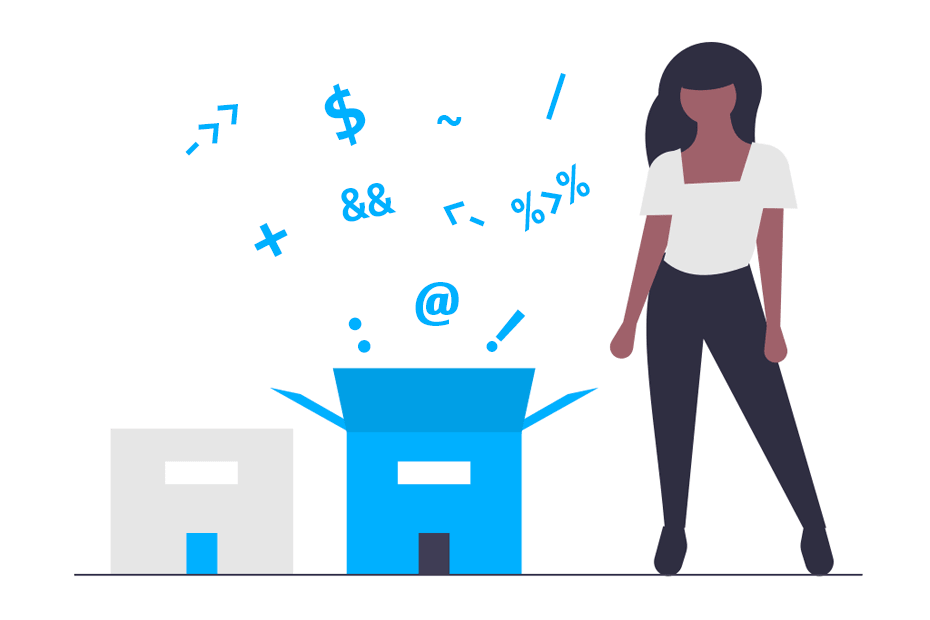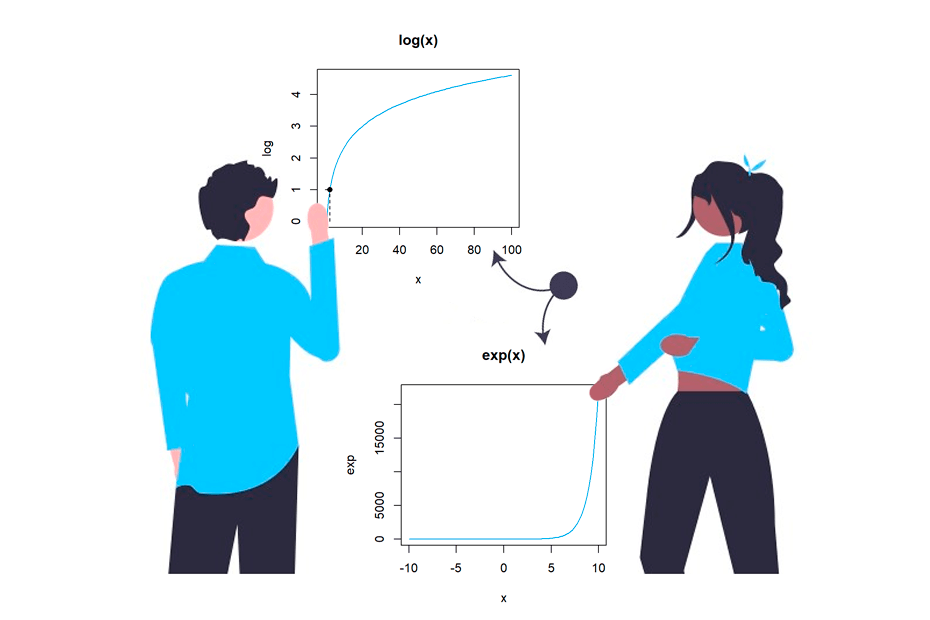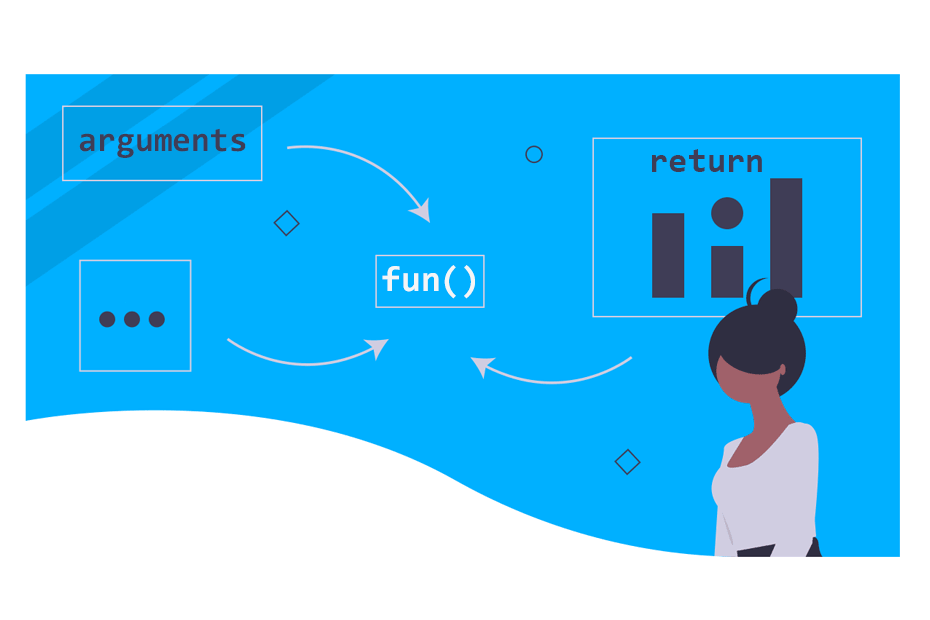¿Cómo actualizar R y RStudio?
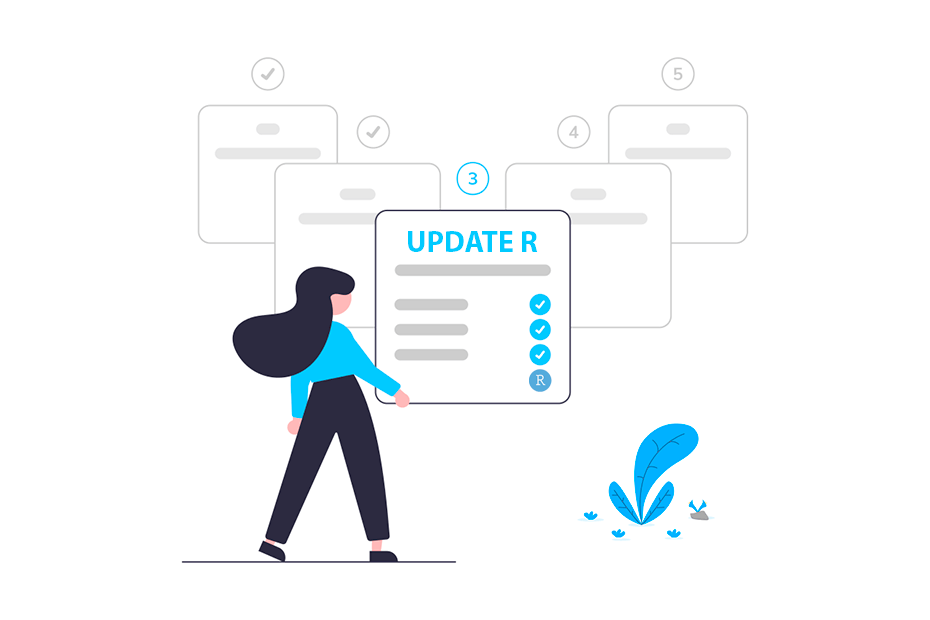
Las actualizaciones periódicas aportan nuevas funciones y garantizan beneficiarse de las correcciones de errores y las mejoras de rendimiento. En este tutorial, te guiaremos a través del proceso de actualización de R, garantizando que tu software estadístico se mantiene actualizado y en las mejores condiciones.
¿Por qué actualizar R?
Hay muchas razones por las que es conveniente mantener R actualizado, como por ejemplo:
- Corrección de errores y estabilidad: las actualizaciones suelen incluir correcciones de errores que pueden afectar a tus análisis.
- Mejoras de rendimiento: cada actualización tiene como objetivo mejorar la eficiencia de R, haciendo que tu código se ejecute de forma más rápida y fluida.
- Nuevas características: con cada versión se introducen nuevas características y funcionalidades que amplían las capacidades de R.
- Compatibilidad con paquetes: las nuevas versiones de R garantizan la compatibilidad con los paquetes más recientes, evitando cualquier problema cuando pruebes técnicas estadísticas modernas.
¿Cómo comprobar las nuevas características de las actualizaciones?
Como ya se ha dicho, una nueva versión de un programa proporciona mejoras y correcciones de errores.
- Para actualizaciones de R consulta el siguiente enlace de CRAN que muestra las noticias sobre las últimas versiones de R disponibles, incluyendo nuevas características, utilidades y errores (bugs) corregidos:
https://cran.r-project.org/doc/manuals/r-release/NEWS.html/
- Para las actualizaciones de RStudio puedes ir al siguiente enlace para comprobar las nuevas características y los errores corregidos:
https://docs.posit.co/ide/news/
Consultar estos sitios antes de actualizar R es importante para comprender los principales cambios y verificar si un problema que pudieras estar experimentando ya está resuelto.
Guía paso a paso para actualizar R
Comprobar la versión actual
El primer paso es comprobar tu versión actual de R. Para ello tendrás que abrir R y leer la primera línea que aparece en los mensajes de la consola o escribir R.version.string para ver el número de versión.
R.version.string"R version 4.3.2 (2023-10-31 ucrt)"Ahora, tendrás que comprobar si esa versión es la última disponible en CRAN. Si no es así, podrías considerar actualizar tu versión de R.
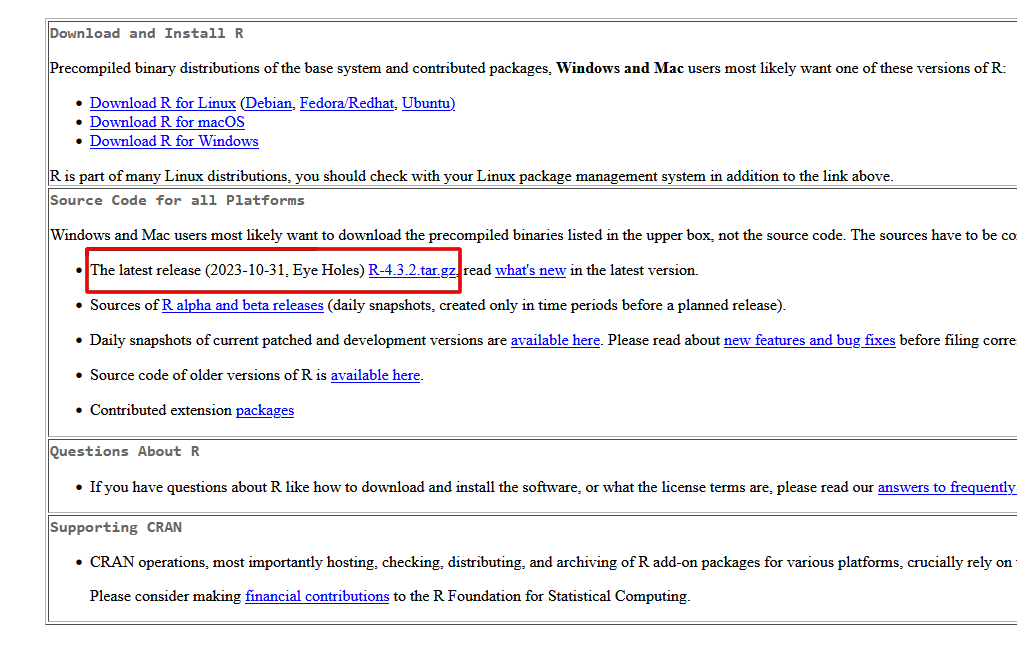
Si quieres saber más sobre cómo comprobar la versión de R lee el tutorial sobre cómo comprobar qué versión de R se está ejecutando en tu ordenador.
Descargar e instalar la última versión de R
Si tu versión de R no coincide con la última y quieres actualizarla, cierra R, navega hasta CRAN y descarga la versión adecuada para tu sistema operativo. A continuación, sigue las sencillas instrucciones de instalación.
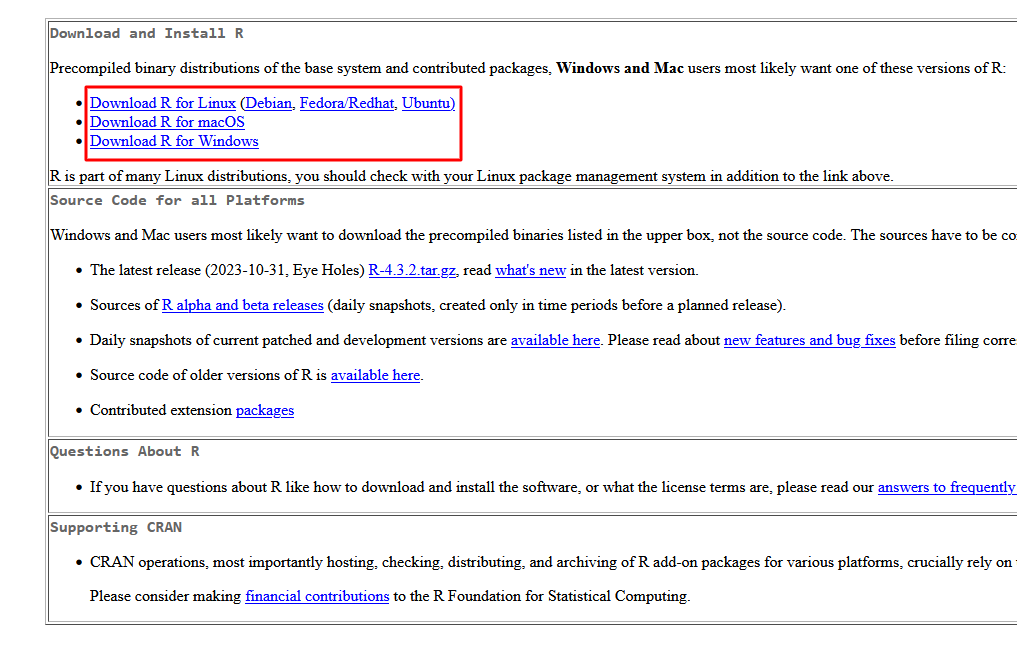
Si necesitas más información sobre el proceso de descarga e instalación de R desde CRAN, consulta el tutorial sobre la instalación de R en Windows, Mac o Linux.
Una vez actualizado, abre R de nuevo y comprueba que se está ejecutando la última versión.
Actualizar paquetes
Después de actualizar R, es recomendable abrirlo y, antes de ejecutar nada, ejecutar el siguiente comando en tu consola de R para actualizar los paquetes instalados:
update.packages(ask = FALSE, checkBuilt = TRUE)Alternativamente, puedes ir al panel Packages y presionar Update:

A continuación, aparecerá una nueva ventana con los paquetes que necesitan una actualización. Puedes seleccionarlos y pulsar Install Updates.
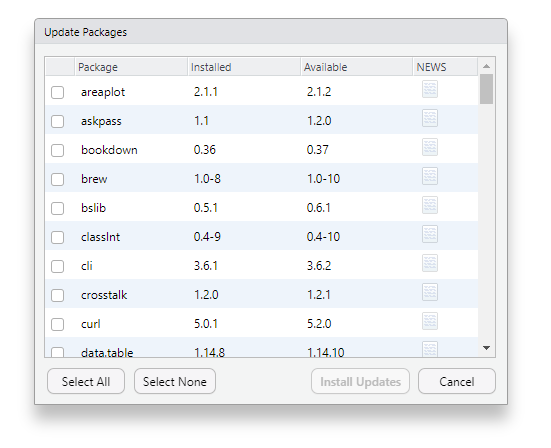
Aunque no siempre es necesario ejecutar update.packages() después de actualizar R, es una buena práctica hacerlo, especialmente si estás realizando una actualización importante. Esto asegura que tus paquetes estén actualizados y optimizados para trabajar con la versión más reciente de R.
Actualizar R usando el paquete installr (solo para Windows)
El paquete installr simplifica el proceso de actualización, haciéndolo más fácil de usar, pero sólo en Windows. En primer lugar, tendrás que instalar installr y cargarlo en tu sesión de R.
# Instala y carga "installr"
install.packages("installr")
library(installr)Ahora sólo tienes que utilizar la función updateR:
# install.packages("installr")
library(installr)
# Función para actualizar R
updateR()Una vez ejecutada, la función updateR te guiará a través del proceso de actualización, detectando automáticamente tu versión actual de R. Si es necesario, descargará la última versión y te pedirá que muevas los paquetes de la carpeta antigua a la nueva o que actualices los paquetes. La función sigue los siguientes pasos:
- Detección de la versión actual de R.
- Comparación con la última versión.
- Guiado a través del proceso de actualización.
- Solicitud de migración de paquetes.
- Abrir nuevo R.
- Cerrar sesión de R antiguo.
Ten en cuenta que es posible personalizar algunos argumentos de la función, como update_packages para especificar que quieres o no quieres dar un paso específico en lugar de preguntarlo. Lee la documentación de la función con ?updateR para obtener más detalles.
# Install and load "installr"
install.packages("installr")
library(installr)
# Función para actualizar R
updateR(update_packages = FALSE)Guía paso a paso para actualizar RStudio
Comprobar la versión actual de RStudio
Para comprobar la versión actual de RStudio instalada en tu ordenador deberás seguir los siguientes pasos:
- Abre RStudio.
- En la barra de menús de la parte superior de la ventana de RStudio, haz clic en Help.
- En el menú desplegable, selecciona About RStudio.
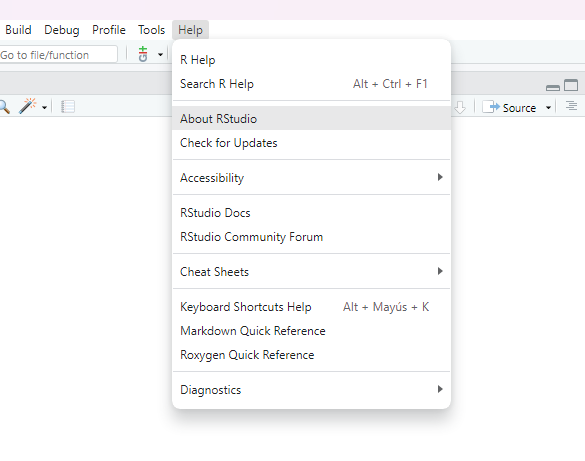
- Aparecerá una nueva ventana con información sobre tu versión de RStudio, incluido el número de versión.
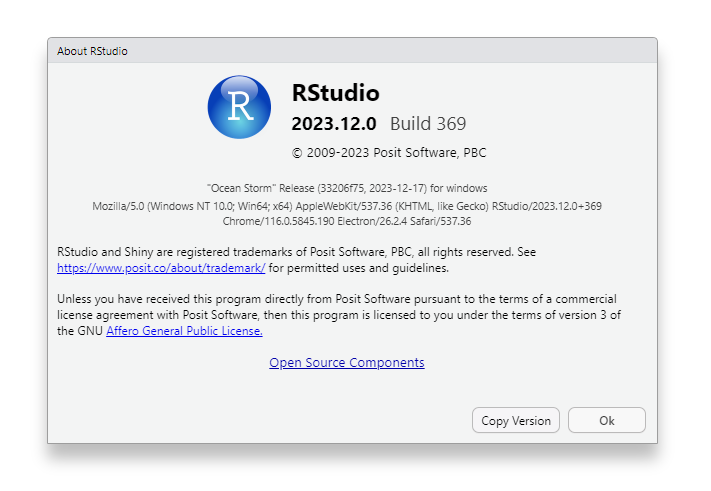
- El número de versión suele aparecer en la parte superior de la ventana About RStudio. Si lo necesitas, puedes copiar la versión con el botón Copy Version.
Ten en cuenta que para comprobar si necesitas una actualización también puedes pulsar sobre Check for Updates.
Si hace tiempo que no actualizas RStudio, aparecerá una ventana indicando que hay disponible una nueva versión de RStudio.
Descargar e instalar la última versión de RStudio
Actualizar RStudio es muy sencillo. Tan solo tendrás que ir a:
https://posit.co/download/rstudio-desktop/
- Descargar la última versión disponible de RStudio.
- Cerrar RStudio si lo tienes abierto.
- Ejecutar el instalador.
- Volver a abrir RStudio.
Cambiar entre distintas versiones de R
Es posible cambiar entre diferentes versiones de R. Para ello tienes que seguir estos pasos:
- En la barra de menús de la parte superior de la ventana de RStudio, haz clic en Tools.
- En el desplegable, selecciona Global Options.
- Selecciona General.
- Cambia la versión de R.
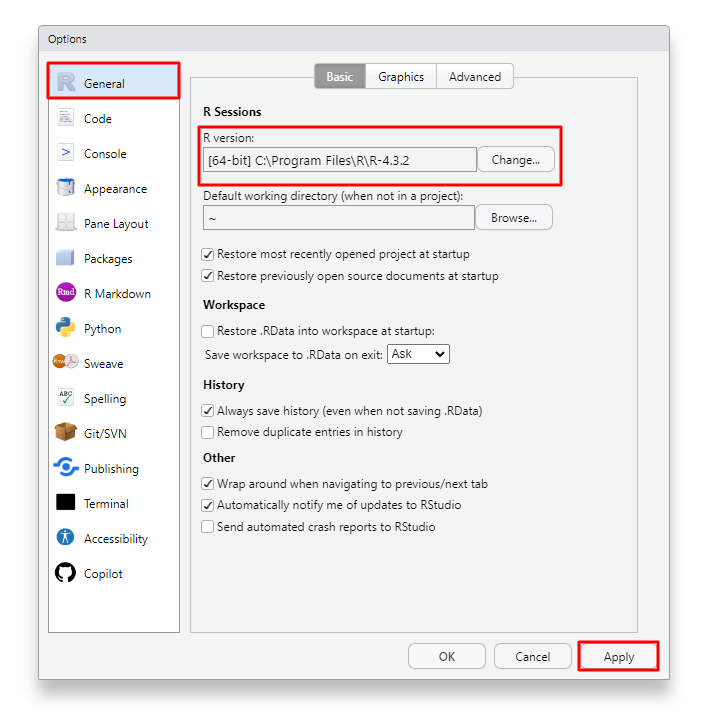
Esta opción también te ayudará a verificar qué versión se está ejecutando en RStudio en caso de que no se haya cambiado al actualizar R.